작가:
Frank Hunt
창조 날짜:
13 3 월 2021
업데이트 날짜:
12 할 수있다 2024
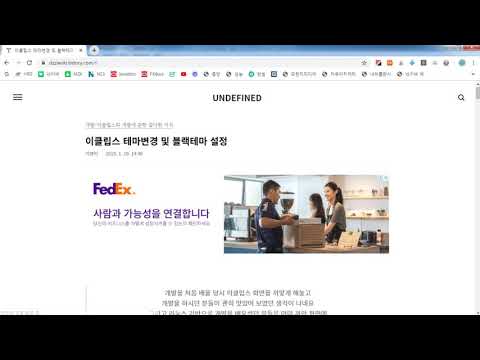
콘텐츠
프로그래밍 코드를 다시 포맷해야하는 것이 지겹다 고 생각하십니까? Control + Shift + F 명령을 누르면 Eclipse가 전체 문서의 형식을 지정합니다. 환경 설정에 따라 Eclipse가 문서 형식을 지정하는 방식을 변경하려면 아래 단계를 따르십시오.
단계
Eclipse 프로그램을 엽니 다. 상단 도구 모음에서 "창"옵션을 클릭 한 다음 "기본 설정"을 클릭합니다.

창 왼쪽에서 "Java"옵션을 확장 한 다음 "코드 스타일"옵션을 확장 한 다음 "포맷터"를 클릭합니다.
활성 프로필은 "Eclipse"에서 구성해야합니다. 이 설정은 편집 할 수 없습니다. 따라서 하단의 "새로 만들기 ..."버튼을 클릭하여 새로 만들 것입니다.

"프로필 이름"에서 기억할 이름을 선택하십시오. "다음 프로필로 구성 초기화"옵션에는 "Eclipse"옵션이 선택되어 있어야합니다. "지금 편집 창 열기"옵션도 선택해야합니다. 이제 "확인"을 클릭하여 새 서식 설정을 만듭니다.
이제 선택한 프로필 이름 창이 표시됩니다. 다음 이름을 가진 8 개의 탭이 있습니다.- 들여 쓰기
- 바지 멜빵
- 여백
- 빈 줄
- 새로운 라인
- 제어문
- 줄 바꿈
- 코멘트
하단에 "적용"버튼과 "확인"버튼이 있습니다. 변경할 때마다 "적용"버튼을 선택하여 저장하고 서식 설정에 적용하십시오.
"들여 쓰기"탭을 보려면 위의 이미지를 참조하십시오. 이 탭은 올바르게 수행되면 프로그램을 더 읽기 쉽게 만들기 때문에 매우 중요합니다. 일반 정보 영역에서 탭의 크기를 변경할 수 있으며, 공간을 절약 할 것인지 또는 섹션을보다 쉽게 구분할 것인지에 따라 구성 할 수 있습니다. 코딩 규칙에 따라 "들여 쓰기"섹션의 모든 옵션을 확인해야합니다 (빈 줄은 중요하지 않음). "적용"을 클릭하는 것을 잊지 마십시오.
필요한 경우 "Braces"탭을 클릭하고 위의 이미지를 참조하십시오. 중괄호 설정은 매우 간단하며 개인 취향에 따라 다릅니다. 대부분의 사람들은 "같은 줄"위치 또는 "다음 줄"을 사용합니다. 각 옵션에 대해 동일한 위치를 사용해야합니다. 적용을 클릭하는 것을 잊지 마십시오.
"공백"탭을 클릭하십시오. 위의 이미지를 참조로 사용하십시오. 다시 말하지만이 탭은 사용자의 선호도와 읽기 용이성에 따라 구성됩니다. 확장 할 수있는 많은 옵션이 있습니다. 기본 설정과 스페이스 바를 탭하여 추가 및 제거 할 위치에 따라 해당 옵션을 읽고 선택하거나 선택 취소합니다. 이 탭에는 여러 옵션이 있으므로 항상 "적용"을 클릭하여 미리보기를 표시하는 창에서 변경 사항을 확인하는 것을 잊지 마십시오.
"빈 줄"탭을 클릭하고 이미지를 참조로 사용하십시오. 이 탭을 사용하면 다른 선언 전후의 빈 줄 수를 지정할 수 있습니다. 기본값은 옵션에 따라 일반적으로 0 또는 1입니다. 빈 줄을 두 개 이상 사용하면 공간이 낭비됩니다. 선호도에 따라 옵션을 선택하십시오. "적용"을 클릭하는 것을 잊지 마십시오.
위의 이미지를보고 "New Lines"탭을 클릭하십시오. 이 탭은 사용자의 기본 설정에 따라서 만 사용되므로 원하는 옵션을 선택하십시오. "적용"버튼을 잊지 마십시오.
다시 말하지만, "Control Statements"탭은 기본 설정에 따라 구성해야합니다. 옵션을 선택하는 동안 참조를 위해 위의 이미지를 참조하십시오. 문서는 뒤에 공백을 추가하거나 추가하지 않아도 쉽게 읽을 수 있습니다. 제어문. 문서 길이를 제한하려면 옵션을 선택하지 마십시오. "적용"버튼을 클릭하십시오.
"줄 바꿈"탭을 클릭하고 위의 이미지를보십시오. "줄 너비 및 들여 쓰기 수준"섹션에서 문자와 관련하여 문서의 너비를 선택하고 들여 쓰기로 줄을 "둘러싸는"정도를 선택합니다. 아래에서 각 옵션을 클릭하고 기본 설정에 따라 "줄 바꿈 정책"및 "들여 쓰기 정책"을 선택하십시오. 이상적으로, 문서는 읽기 쉽도록 문서를 "포장"할 수있는 들여 쓰기가 가능한 한 적어야합니다. 몇 가지 옵션이 있으므로 매번 "적용"을 클릭하는 것을 잊지 마십시오.
"코멘트"탭은 마지막으로 구성됩니다. 위의 사진을 참조하십시오. "사용 ..."으로 시작하는 옵션을 선택해야합니다. 다른 옵션은 기본 설정에 따라 선택할 수 있습니다. 또한 "빈 줄을 제거"하는 모든 옵션을 선택하는 것이 좋습니다. "적용"을 클릭하십시오.
예를 들어, 형식이 작동하는 방식을 보여주기 위해 왜곡 된 형식 (예 : 들여 쓰기, 추가 공백 등)을 보여주는 예제 프로그램 (위 사진 클릭)이 있습니다.).
현재 선택한 문서의 서식을 지정하려면 상단 도구 모음에서 "글꼴"을 클릭하고 "서식"을 클릭하거나 단축키 "Control + Shift + F"를 사용합니다.
다시 한 번 위의 이미지를 클릭하십시오. 그 안에는 과도한 공간이 제거되고 내 취향에 따라 키가 배치 된 들여 쓰기가 복원 된 것을 볼 수 있습니다. 인코딩 기본 설정을 기반으로하기 때문에 문서가 내 문서와 반드시 동일하게 보이지는 않습니다.
팁
- 구성을 선택하거나 선택 취소하면 오른쪽의 미리보기 화면에 서식 구성에 적용되는 변경 사항이 표시됩니다.
- 2보다 작은 플랩 크기를 사용하지 마십시오.
- 항상 기본 설정을 복원 할 수 있으므로 변경하는 것을 두려워하지 마십시오.
경고
- 프로필 상자를 닫기 전에 "적용"옵션을 선택하지 않으면 모든 변경 사항이 손실됩니다.
필요한 자료
- 컴퓨터
- 귀하가 작성한 소스 코드
- Eclipse (이 기사에서 사용 된 버전 : Eclipse SDK 3.4.1)


